Признай это! Это непростая задача - найти пульт ДУ в полночь, когда все огни выключены. Но я уверен, что большинство из вас имеют свой iPhone рядом с вами, когда вы проверяете эти сообщения в последнюю минуту или снимки перед сном. Вот где фонарик на вашем iPhone 11 Pro Max пригодится!
Если вы новичок в iPhone и не привыкли включать вспышку, вот краткое руководство по включению / выключению вспышки на iPhone 11 Pro Max, 11 Pro и iPhone 11.
Как включить или выключить фонарик на iPhone 11, 11 Pro и 11 Pro Max
Вы можете сделать это двумя простыми способами. Один с помощью Siri, сопровождаемый голосовой командой, а другой - центром управления.
Быстрый доступ
- Как включить / выключить фонарик с помощью Siri на iPhone
- Как включить / выключить фонарик с помощью Центра управления на iPhone
Как включить / выключить фонарик с помощью Siri на iPhone
Просто с помощью голосовой команды вы можете включить или выключить фонарик. Чтобы это работало, вам нужно сначала включить Hey Siri. Итак, вот как вы можете это сделать.
Шаг 1. Чтобы включить фонарик, просто скажите: «Эй, Сири, включи фонарик». Это автоматически включит фонарик на смартфоне iPhone серии 11.


Так вот, как просто включить или отключить функцию фонарика на вашем iPhone 11 Pro Max, 11 Pro или iPhone 11. Давайте теперь посмотрим, как вы можете сделать это с центром управления.
Как включить / выключить фонарик с помощью Центра управления на iPhone
Это самый простой способ включить или отключить фонарик на вашем iPhone 11 серии. Вот как это сделать.
Шаг 1. Перейдите в Центр управления, проведя вниз от правого верхнего угла экрана вашего iPhone 11.



Подводя итоги ...
Сообщите нам, если у вас возникнут какие-либо проблемы в разделе комментариев, следуя этому руководству на вашем iPhone 11 Pro Max, 11 Pro или iPhone 11.
Рекомендуемые посты на iPhone 11
- Как исправить ошибку Face ID не работает на iPhone 11 Series
- Как делать фотографии в ночном режиме на iPhone 11, 11 Pro и 11 Pro Max
- Как войти и выйти из режима восстановления на iPhone 11, 11 Pro и 11 Pro Max
- Как делать снимки с телеобъективом на iPhone 11 Pro и 11 Pro Max
В случае, если вы пропустили какие-либо учебники для iPhone 11 Series или iOS 13, вы должны загрузить наше приложение для iOS прямо сейчас. Свяжитесь с нами через Facebook, Instagram и Twitter, чтобы оставаться в курсе последних обновлений в социальных сетях.








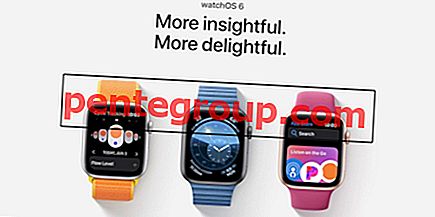

![Как обойти активацию iCloud iPhone 4 iOS 7.1.2 [Mac]](https://pentegroup.com/img/4362/4362-min.jpg)

